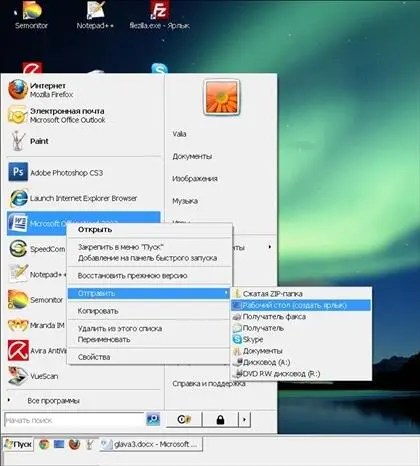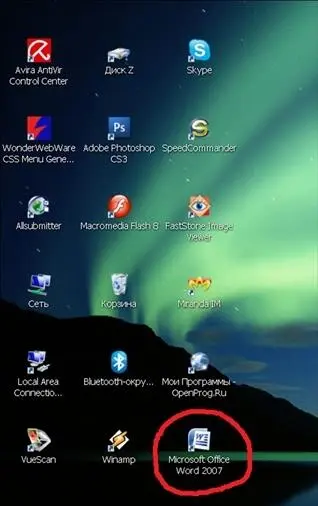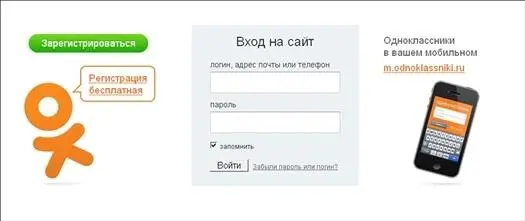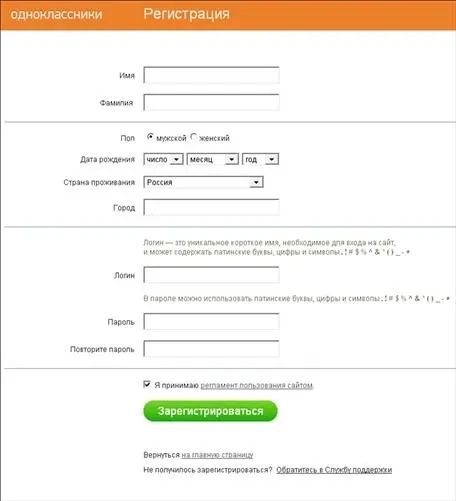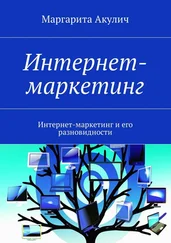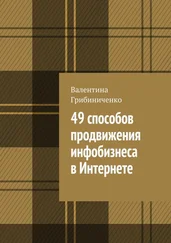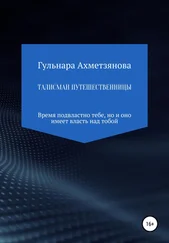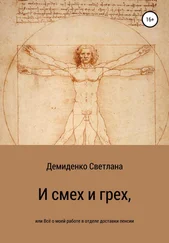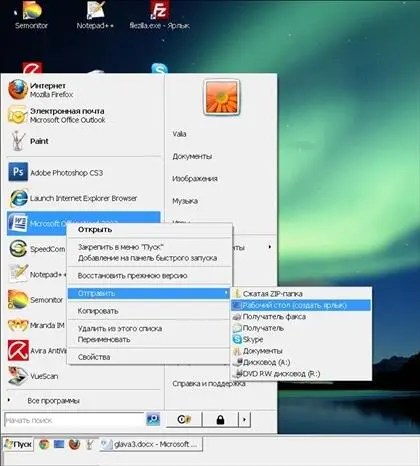
Рис. 3.37.Создаем ярлык на рабочем столе
Все! На рабочем месте появится ярлык нашей программы Microsoft Office Word (рис. 3.38).
Мы можем изменить название программы, просто щелкнув правой кнопкой по ярлыку и в появившемся меню выбрав пункт Переименовать. При этом нам станет доступно поле ввода наименования ярлыка, и не составит труда заменить его название на другое.
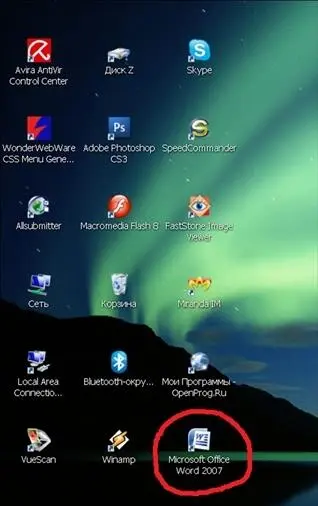
Рис. 3.38.Созданный ярлык Microsoft Office Word
Второй способ(рис. 3.39). Щелкните правой кнопкой мыши по свободному (не занятому ярлыками) месту рабочего стола и из появившегося меню выберите пункт Создатьи далее — Ярлык.
Щелкнув кнопкой мыши по пункту Ярлык, мы получим диалоговое окно Создать ярлык(рис. 3.40). Нажав в нем кнопку Обзор, мы увидим список своих файлов, из которого нужно будет выбрать требуемый объект и нажать кнопку OK, а затем кнопку диалогового окна Далее. Откроется новое диалоговое окно, где нам предложат ввести имя ярлыка либо оставить имя по умолчанию и нажать кнопку Готово. Ярлык и в этом случае появится на рабочем столе.

Рис. 3.39.Второй способ создания ярлыка

Рис. 3.40.Диалоговое окно создания ярлыка
Третий способ.Создать ярлык можно и просто из любого вашего файла. Найдите в компьютере файл какой-нибудь, к примеру, картинки, нажмите на этом файле левую кнопку мыши и, не отпуская кнопки, просто перетащите файл мышью на рабочий стол. Отпустите кнопку. Все!
Глава 4. Чтоб не пропасть поодиночке
Социальная сеть «Одноклассники»
Прошло много времени с тех пор, как мы закончили школу, а кто и институт. Где же наши бывшие друзья-одноклассники и одногруппники? Куда разбросала их жизнь, да и вообще, живы ли они? Чем занимаются, как сложились их судьбы? Кто достиг высот, а кто так и не дошел до своей цели, сломался на полпути?
Ведь интересно же, кем стали те девчонки и мальчишки, с которыми мы провели бок о бок не один год и делили, может быть, не только парту, но и кусок хлеба.
Что ж, попробуем восполнить этот пробел, поискав их на сайте «Одноклассники» по адресу http://www.odnoklassniki.ru/.
При входе на сайт нас встречает картинка (рис. 4.1).
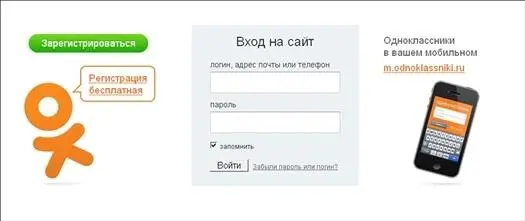
Рис. 4.1.Стартовая страничка сайта «Одноклассники»
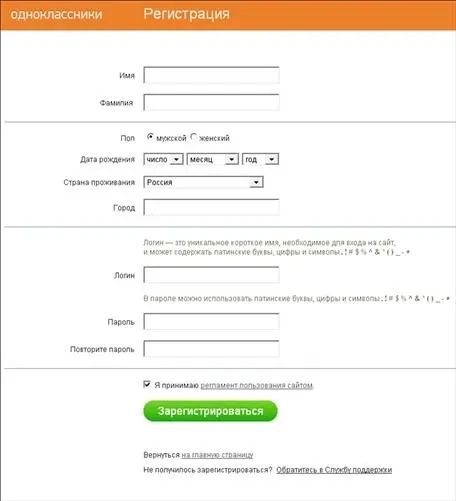
Рис. 4.2.Страничка регистрации
Зайдя на «Одноклассники» впервые, регистрируемся, для чего нажимаем кнопку Зарегистрироватьсяи переходим на страничку регистрации (рис. 4.2).
Вводим в соответствующие поля странички свои имя, фамилию, пол, дату рождения, страну и город проживания. Как и при регистрации в почтовой программе, придумываем себе логин (имя для входа). Русские буквы в логинах, как правило, недопустимы, так что придется писать латинскими буквами, цифрами или символами. Скажу сразу — не так-то легко придумать хороший логин. Все подходящие уже давно заняты, ведь в «Одноклассниках» на 2011 год — сто миллионов пользователей! Ежедневно этот ресурс посещают около 20 миллионов! И у каждого свой неповторимый логин! Так что если вы решите занять имя Вася или Клава, то будете разочарованы — этих Васей и Клав как собак нерезанных. Да что там имена! Даже все клички разобраны! Как выход из положения — можете составить логин, объединив имя и фамилию. Например, Иванову Пете можно предложить логин petrivanov . Пробуйте, что-нибудь да подберете! Но если, скажем, вам хочется иметь в качестве логина все-таки свое имя, а это имя занято, припишите к имени какое-нибудь число. Вот, я сейчас попробовала создать логин natasha , и нашла свободный natasha123432 .
Далее вводим пароль — также латинскими буквами, цифрами и символами. Затем его же повторяем в следующем поле. Старайтесь, чтобы пароль был не очень легким, поскольку злоумышленникам ничего не стоит легкий пароль взломать и отправлять от вашего имени вашим же друзьям разные непристойные вещи.
Читать дальше
Конец ознакомительного отрывка
Купить книгу